Kayıp / silinen verileri bilgisayardan, sabit sürücüden, flash sürücüden, hafıza kartından, dijital kameradan ve daha birçok şeyden kurtarın.
Windows 10 Creator Güncelleme Sorunlarından Sonra Verileri Düzeltin ve Kurtarın
 Tarafından güncellendi Valyn Hua / 21 Ekim 2022 09:30
Tarafından güncellendi Valyn Hua / 21 Ekim 2022 09:30Yakın zamanda Windows 10'unuzu Creators güncellemesine yükselttiniz mi? Birçok kişi bunu yaparken sorunlarla karşılaşıyor ve siz de onlardan biri olmalısınız. Yükseltmeden önce, bundan kaçınmak için önce onu okumak faydalı olacaktır. Ama bunu zaten deneyimlediyseniz, sakin olun çünkü size yardım etmek için buradayız.
Aşağıdaki makalede, bir sonraki güncellemenizde daha iyisini yapabilmeniz için Windows Creator güncelleme sorunlarının ne anlama geldiğini anlamanıza izin vereceğiz. Bu sorunu nasıl çözeceğinizi de size bildireceğiz. Son olarak, daha sonra veri kaybı yaşadığınızı fark ettiyseniz, verilerinizi kolayca kurtarmanız için önde gelen yöntemleri sağladık.
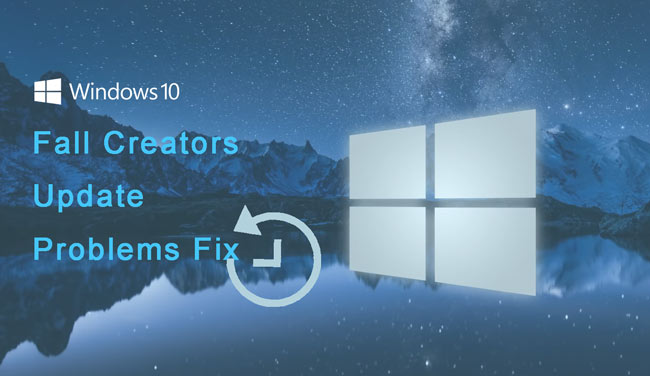

Rehber Listesi
Bölüm 1. Windows Creator Güncelleme Sorunları Ne Anlama Geliyor?
Bunlar, Windows 10'unuzu Creators güncellemesine yükseltirken karşılaşabileceğiniz sorunlardır. Fall Creators, Windows 10 için yeni ve geliştirilmiş özelliklere sahip büyük bir güncellemedir. Microsoft bunu ücretsiz olarak sunuyor ve kesinlikle bu konuda sevilecek birkaç şey var. Ancak Windows 10'un yeni bir sürümü olduğu için kurulum sırasında sorun yaşaması bekleniyor. Bunun nedeni, yeni bir işletim sistemi olduğu için çeşitli donanım yapılandırmalarının olmasıdır. Karşılaşabileceğiniz sorunlar, bazı hatalar ve bilinmeyen hatalarla karşılaşmayı içerir.
Windows 10 Creator güncelleme sorunları yaşadığınızda herhangi bir kayıp yaşamamak için cihazınızın veya sisteminizin tam bir yedeğini almanız iyi bir fikirdir. Karşılaşabileceğiniz sorunlardan biri yetersiz depolamadır. Yeni güncellemeyi indirmeden önce yeterli alana sahip olduğunuzdan emin olun. Sorunu önlemenin bir başka yolu, yükleme işlemini engelleyebileceğinden, orijinal olarak Windows'tan olmayan güvenlik yazılımını kaldırmak veya devre dışı bırakmaktır.
Bölüm 2. Windows Creator Güncelleme Sorunları Nasıl Onarılır
Windows 10 Creators güncellemesini yüklerken sorunu çözmek için yapabileceğiniz bir çözüm, sisteminizde KB4013214 güncellemesinin kurulu olup olmadığını kontrol etmektir. Önemli bir güncelleme olduğundan emin olun. USB aygıtları da soruna neden olabilir. Bu nedenle, kart okuyucular, flash sürücüler, taşınabilir sabit sürücüler ve daha fazlası dahil olmak üzere tüm USB aygıtlarını çıkarın veya bağlantısını kesin. Bilgisayarınıza bağlı bir oyun klavyeniz varsa, onu da çıkarın.
Sorunları önlemek için güvenlik veya antivirüs araçlarını devre dışı bırakmak yukarıda belirtilmiştir. Bunu düzeltmek için de yapabilirsiniz. Ayrıca, yüklemeye zaten başladıysanız ve yeterli depolama alanınız olmadığını fark ettiyseniz, gerekli bazı verileri silin ve güncellemeyi yeniden başlatın. Şimdi, tüm çözümleri denediyseniz ve hiçbir şey işe yaramadıysa, daha önce kullandığınız Windows 10 sürümünü geri getirin.
FoneLab Data Retriever - Kayıp / silinen verileri bilgisayardan, sabit sürücüden, flash sürücüden, hafıza kartından, dijital kameradan ve daha birçok şeyden kurtarın.
- Fotoğrafları, videoları, belgeleri ve daha fazla veriyi kolayca kurtarın.
- Kurtarma işleminden önce verileri önizleyin.
Bölüm 3. Windows Creator Güncelleme Sorunlarından Sonra Veriler Nasıl Kurtarılır
Windows Creator güncellemesini yüklerken bir sorunla karşılaştıktan sonra bilgisayarınızdaki bazı dosyaları veya diğer verileri kaybetmiş olabilirsiniz. Bunları kurtarmak için 2 uygun yöntem aşağıdadır.
Yöntem 1. Yedeklemeden Verileri Kurtarma
Bir cihaza sahip olmak için, özellikle de üzerinde önemli veriler depoluyorsanız, yedekleri kaydetmek çok önemlidir. Ve Microsoft bunu kesinlikle biliyor, bu yüzden bir yedekleme ve geri yükleme özelliği olan Windows Yedekleme'yi geliştirdiler. Bununla, cihaz verilerinizi seçtiğiniz sürücüye yedekleyebilir ve istediğiniz zaman geri yükleyebilirsiniz. Ancak, verilerinizi kaybetmeden önce bir yedek kaydetmediyseniz bu yöntem çalışmayacaktır.
Windows Fall Creators güncelleme sorunlarını yaşadıktan sonra yedekten verileri kurtarmak için aşağıdaki talimatları izleyin:
1. AdımMasaüstü bilgisayarınızda, Başlama sol alt köşede bulunan simge. Güç, Ayarlar, Belgeler ve Resimler gibi seçenekler görünecektir. Seç Ayarlar.
2. AdımAçın Güncelleme ve Güvenlik sonuncusu olan sekme Ayarlar. Arayüzünün sol sütununda, yedek işlev. Yedekleme seçenekleri yukarıdadır; Daha önce bir yedekleme kaydettiyseniz, Restore aşağıdaki seçenekler.
3. AdımBilgisayarınızdaki tüm verileri geri yüklemek istiyorsanız, Tüm kullanıcının dosyalarını seçin. Bu seçenek, her şeyi bir kerede kurtarmanıza izin verecektir. Bu arada, verilerinizin yalnızca birkaçını geri yüklemek istiyorsanız, Dosyaları geri yüklemek için başka bir yedekleme seçin. Bu, yalnızca kurtarmak istediklerinizi seçmenize izin verecektir.
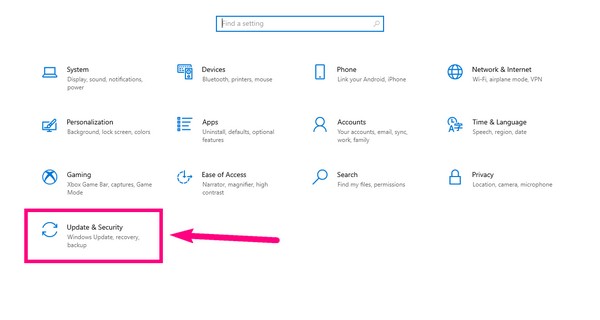
Yöntem 2. FoneLab Data Retriever ile Verileri Kurtarma
Yedek tutamamanız anlaşılabilir bir durumdur. Bu nedenle, verilerinizi almanıza yardımcı olacak en iyi kurtarma aracını bulmak için elimizden gelenin en iyisini yaptık. FoneLab Data Retriever profesyonel kayıp dosyaları kurtarma ve bilgisayarınızdan, sabit sürücünüzden, hafıza kartınızdan, flash sürücünüzden ve daha fazlasından diğer veriler. Fotoğraflar, videolar, ses, belgeler, e-postalar vb. dahil olmak üzere çeşitli veri türlerini destekler. Ayrıca, bu yazılım yalnızca Windows'ta değil, Mac'te de mevcuttur.
FoneLab Data Retriever - Kayıp / silinen verileri bilgisayardan, sabit sürücüden, flash sürücüden, hafıza kartından, dijital kameradan ve daha birçok şeyden kurtarın.
- Fotoğrafları, videoları, belgeleri ve daha fazla veriyi kolayca kurtarın.
- Kurtarma işleminden önce verileri önizleyin.
Windows 10 Creator güncelleme sorunları yaşadıktan sonra verileri kurtarmak için aşağıdaki talimatları izleyin. FoneLab Data Retriever.
1. AdımFoneLab Data Retriever resmi web sitesine erişin. İndirmek için yazılım sayfasının sol alt kısmındaki Ücretsiz İndirme sekmesine tıklayın. İndirdikten sonra, aracın cihazınızda değişiklik yapmasına izin vererek kurulum işlemine başlayın. Ardından programı bilgisayarınızda başlatın.
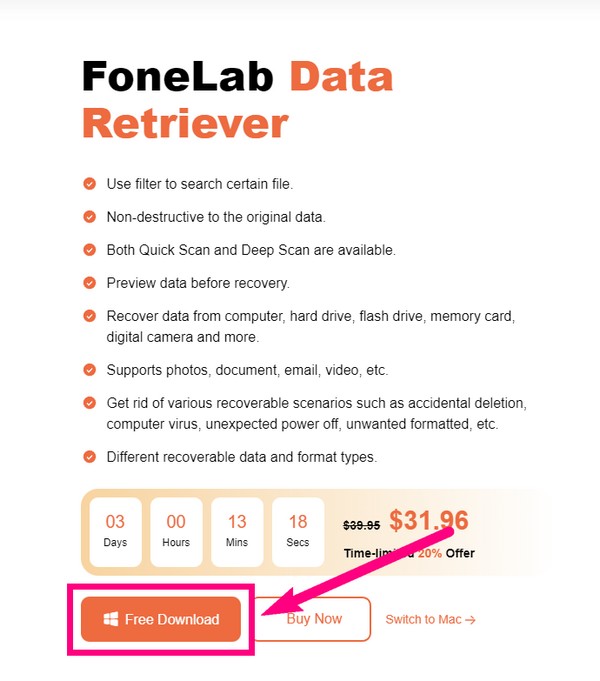
2. AdımFoneLab Data Retriever ana arayüzünde veri türleri ve konumları için veri seçeneklerini göreceksiniz. Üst kısımda, Görüntü, Ses, Video ve kurtarmak istediğiniz tüm dosya türlerini seçin. Bunların altında, Yerel Disk sürücüsüVe tıklama taramak programın içerdiği verilere göz atmasına izin vermek için.
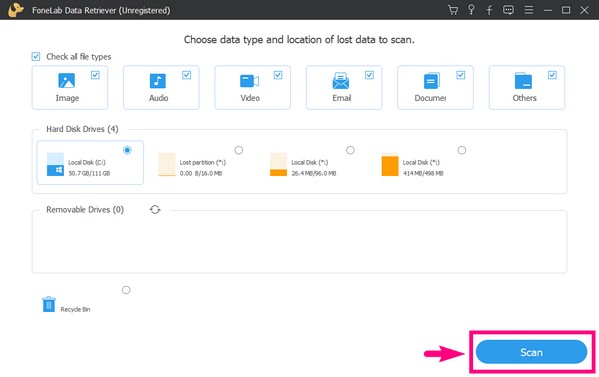
3. AdımProgram, verilerinizi otomatik olarak hızlı bir şekilde tarar, ancak kayıp dosyalarınızı bulamazsanız derin bir tarama yapmayı da seçebilirsiniz. Dosyalarınızın klasörleri görünecektir. Her klasörde yalnızca birkaç dosya seçmek istiyorsanız bunları tek tek açın.
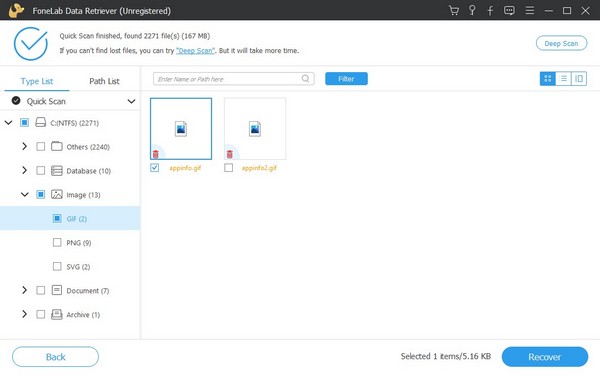
4. AdımBu arada, tüm verilerinizi bir kerede kurtarmayı seçerseniz, tüm klasörlerin kutusunu seçin. Veya tümünü seçmek için sürücünün kutusunu seçin. Bundan sonra, tıklayın Kurtarmak Cihaz verilerinizi almak için arayüzün sağ alt köşesindeki sekmesine tıklayın.
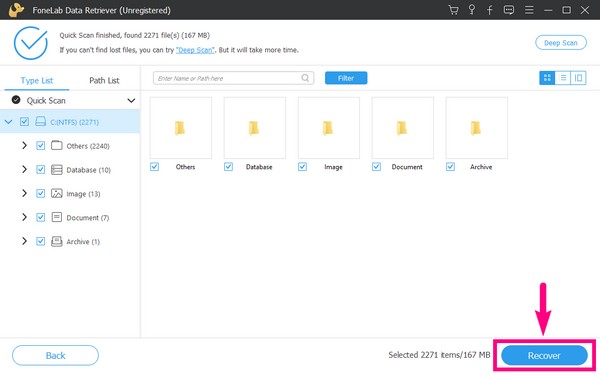
FoneLab Data Retriever - Kayıp / silinen verileri bilgisayardan, sabit sürücüden, flash sürücüden, hafıza kartından, dijital kameradan ve daha birçok şeyden kurtarın.
- Fotoğrafları, videoları, belgeleri ve daha fazla veriyi kolayca kurtarın.
- Kurtarma işleminden önce verileri önizleyin.
Bölüm 4. Windows Creator Güncelleme Sorunları hakkında SSS
1. Windows yedekleme dışında Windows Creator güncelleme sorunlarından veri kaybettikten sonra kullanabileceğim başka bir yedekleme ve geri yükleme aracı var mı?
Evet, çok var. En popüler kullanılanlardan biri Google Drive'dır. Cihaz dosyalarınızı güvenle saklayabileceğiniz, Google tarafından geliştirilmiş bir depolama hizmetidir. Ancak, yalnızca 15 GB ücretsiz depolama alanı sunar.
2. Windows 10 Creators'ın otomatik olarak yüklenmesini nasıl engellerim?
Otomatik güncellemeleri duraklatarak devre dışı bırakabilirsiniz. Ayarlar. Aç Güncelleme ve Güvenlik seçenek açık Ayarlar. Gidin güncelleştirme seçenekleri ve arayüzün alt kısmında, Güncellemeleri duraklat seçenekler. Buradan, güncellemeleri 35 güne kadar duraklatmayı seçebilirsiniz.
3. FoneLab Data Retriever, bilgisayar virüslerinden dosya kaybettikten sonra dosyaları kurtarabilir mi?
Evet yapabilir. FoneLab Data Retriever farklı kurtarılabilir senaryolardan dosyaları kurtarmanıza izin verir. Bilgisayar virüsleri, yanlışlıkla silme, istenen biçim, beklenmedik kapanma ve daha fazlasını içerir.
FoneLab Data Retriever - Kayıp / silinen verileri bilgisayardan, sabit sürücüden, flash sürücüden, hafıza kartından, dijital kameradan ve daha birçok şeyden kurtarın.
- Fotoğrafları, videoları, belgeleri ve daha fazla veriyi kolayca kurtarın.
- Kurtarma işleminden önce verileri önizleyin.
Verilerinizi kurtardıktan sonra, dosyalarınızın güvenliğini sağlamak için başka bir yedekleme yazılımı yükleyebilirsiniz. sadece ziyaret edin FoneLab Data Retriever web sitesi, bir araç arayın ve tekrar kaybetmekten kaçının.
